え、これ「Safari」のページなの?iPhoneのWebアプリがグッとおしゃれになる、簡単カスタマイズテクニック
isuta / 2022年6月6日 20時0分
iOS 15より、iPhoneのWebアプリ「Safari」のスタートページが、ユーザー側でカスタマイズできるようになったのをご存知ですか?
デフォルト設定のままの方は、このページを自分らしくアレンジして、すみずみまでおしゃれなiPhoneにしちゃいましょう!
今回は、ますます使いやすくて見た目もかわいくなる、「Safari」のスタートページ設定をご紹介します。
「Safari」のスタートページを、かわいくアレンジできるの知ってる?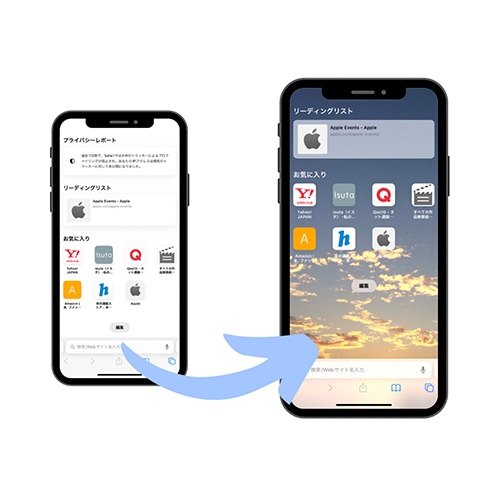
「Safari」で新しいタブを開くと登場するスタートページは、ちょっぴり無機質な印象。
でも、設定の変更で、より使いやすくて魅力的なスタートページにできるんですよ。
ステップ1. 自分にあった表示項目&順番に調整しよう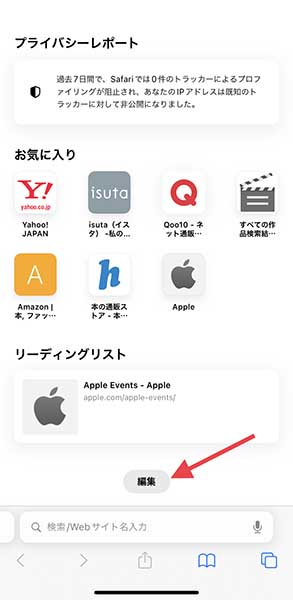
それでは早速、自分にあったアレンジへと変更していきましょう。
まず、スタートページの下部にある『編集』をタップ。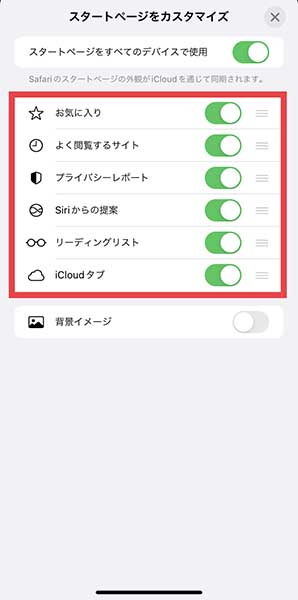
スタートページで表示させる項目を、カスタマイズしていきます。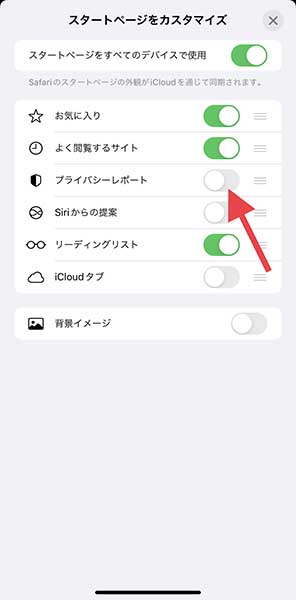
表示する必要がない項目は、ボタンをタップしてオフ設定に。
よく閲覧するページにアクセスしやすくなる、『お気に入り』や『よく閲覧するサイト』などは残しておくのがベターですよ。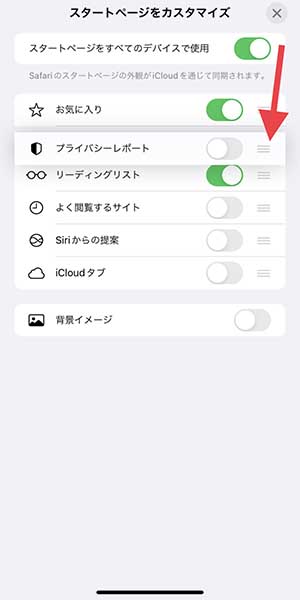
各項目の右端にある3本線をドラッグすると、表示順を入れ替えることもできます。
ステップ2. 背景を好きな画像に変更して自分らしくカスタマイズ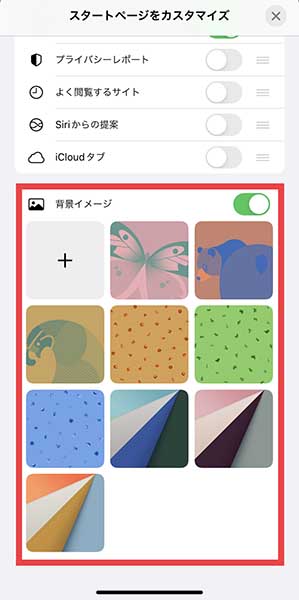
項目の表示/非表示が整理できたら、『背景イメージ』をオンに切り替えてみて。
いくつかのイメージ画像が用意されていますが、よりおしゃれに仕上げたいなら左上のプラスボタンで、カメラロールからお気に入りの写真を選択するのがおすすめですよ。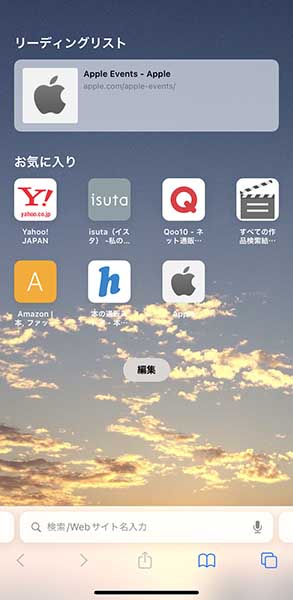
たったこれだけの操作でカスタマイズ完了!デフォルト設定よりもすっきりと整ったうえに、背景画像のおかげで見違えるようなスタートページへと変化しましたよね。
皆さんも、すみずみまでこだわりが反映された、おしゃれ上級者さんのiPhone設定にしてみませんか?
外部リンク
この記事に関連するニュース
-
「iScreen」のLive Photos壁紙が凄い。ディスプレイをオンにするとロック画面のオキニ写真が動き出す!
isuta / 2024年5月7日 10時45分
-
本当は秘密にしておきたいおしゃれフレームを教えるね。iPhoneモデルが刻印される「Varlens」を今すぐ試そ
isuta / 2024年5月7日 9時0分
-
Spotifyで愛聴している曲がレシートになっちゃった!音楽好きな人の心をくすぐる「Receiptify」がかわいい
isuta / 2024年5月6日 20時0分
-
iPhoneカメラでカラーフラッシュを焚いた写真が撮れるよ!赤や青の個性派セルフィーを友だちと一緒に楽しも
isuta / 2024年5月6日 18時0分
-
動き出す手書き文字やイラストにワクワク。「CapCut」だけでアレンジできるおしゃれ動画の作り方を覚えとこ
isuta / 2024年4月30日 20時0分
ランキング
-
1“駅ナカコストコ”登場で話題の「コストコ再販店」はおトクなのか?【2024年最新コストコ事情】
オールアバウト / 2024年5月20日 21時50分
-
2朝ドラのモデル三淵嘉子は父親に「好きな人は」と聞かれ「和田さんがいい」と答えた…実弟が見た結婚のいきさつ
プレジデントオンライン / 2024年5月21日 6時15分
-
3初めてiPadを購入します。「iPad」「iPad Pro」「iPad Air」「iPad mini」どれを買うべきですか?
オールアバウト / 2024年5月20日 21時20分
-
4Xiaomi 14 Ultraが日本上陸。高級ブランド・ライカと開発した4眼カメラの実力は?【レビュー】
オールアバウト / 2024年5月20日 21時15分
-
5お金持ちとは本当に"うらやましい人生"なのか 「FIRE」の流行から数年たって改めて考える
東洋経済オンライン / 2024年5月21日 11時0分
記事ミッション中・・・
記事にリアクションする
![]()
記事ミッション中・・・
記事にリアクションする

エラーが発生しました
ページを再読み込みして
ください









